在 windows 系统中,“运行”窗口是一项极为便捷的工具,能够帮助用户迅速启动程序、执行指令、进入系统配置等操作。不过,不少用户,尤其是刚接触 windows 的新手,可能并不清楚如何调出“运行”窗口。本文将为你详细介绍多种打开“运行”窗口的方式,建议收藏备用。

最高效的方法莫过于使用键盘快捷键,这也是大多数 Windows 用户的首选方式。
1、同时按下键盘上的 Win 键 + R 键(Win 键通常位于键盘左下角,带有 Windows 徽标)。
2、此时屏幕左下角会弹出“运行”对话框,你可以在输入框中键入命令,比如输入 cmd 可打开命令提示符,输入 notepad 可启动记事本。
3、输入完成后,按下 Enter 键 即可执行相应操作。

如果不习惯使用快捷键,也可以通过“开始”菜单来查找并打开“运行”。
1、点击任务栏左下角的“开始”图标,在搜索栏中输入“运行”。
2、在出现的搜索结果中,点击“运行”应用程序,即可打开该窗口。

当系统卡顿或开始菜单失灵时,可通过任务管理器来打开“运行”功能。
1、按下 Ctrl + Shift + Esc 组合键,直接打开任务管理器。
2、点击左上角的“文件”选项,然后选择“运行新任务”。
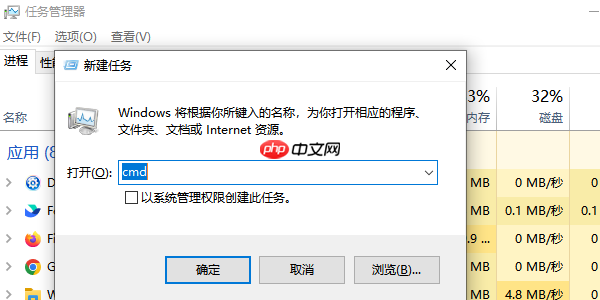
3、在弹出的对话框中输入 cmd 或 notepad 等常用命令。
4、点击“确定”,即可运行对应程序。
5、问题解决后,推荐使用驱动人生等工具排查系统异常,修复系统卡顿或开始菜单无法响应的问题,让电脑恢复流畅运行。

如果你已经打开了命令提示符,也可以通过命令方式唤出“运行”窗口。
1、按下 Win + S 键,搜索“cmd”,然后打开命令提示符。
2、在 CMD 窗口中输入以下命令并回车:
explorer shell:::{2559a1f3-21d7-11d4-bdaf-00c04f60b9f0}
3、执行后,“运行”窗口将立即出现,可直接输入所需命令进行操作。

当常规方法失效时,可以通过文件资源管理器手动启动“运行”程序。
1、按下 Win + E 快捷键,打开文件资源管理器。
2、在地址栏输入路径:C:\Windows\System32\,然后按 Enter 键进入。
3、在该目录下找到 Run.exe 文件,双击即可启动“运行”窗口。

如果你频繁使用“运行”窗口,可以创建一个桌面快捷方式,实现一键打开。
1、在桌面空白处右键点击,选择“新建” → “快捷方式”。
2、在“请输入项目的位置”输入框中,键入以下路径:
C:\Windows\System32\Run.exe

3、点击“下一步”,在名称栏中输入“运行”,然后点击“完成”。
4、现在桌面上会出现“运行”快捷图标,双击即可快速调用该功能。
以上就是怎么打开运行窗口 6种方法打开电脑运行窗口的详细内容,更多请关注php中文网其它相关文章!

每个人都需要一台速度更快、更稳定的 PC。随着时间的推移,垃圾文件、旧注册表数据和不必要的后台进程会占用资源并降低性能。幸运的是,许多工具可以让 Windows 保持平稳运行。

Copyright 2014-2025 https://www.php.cn/ All Rights Reserved | php.cn | 湘ICP备2023035733号